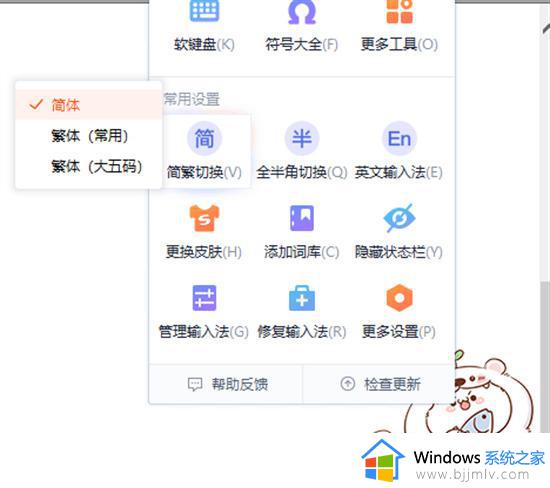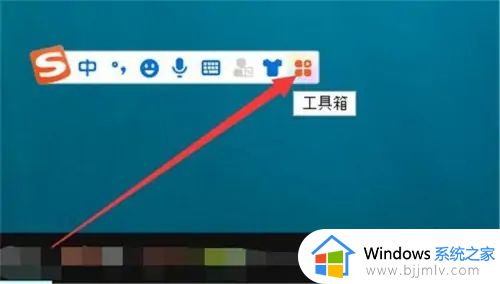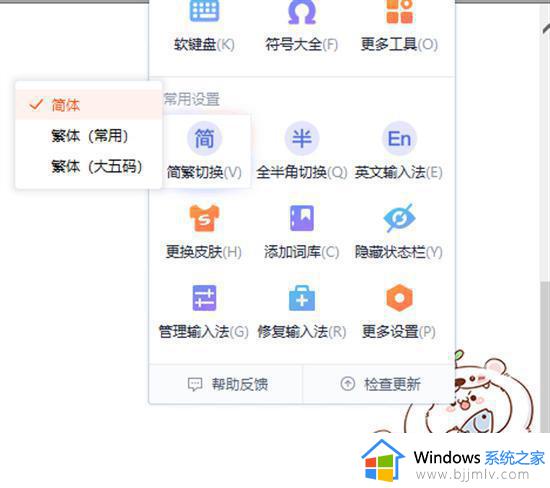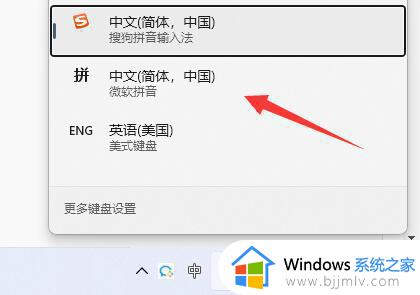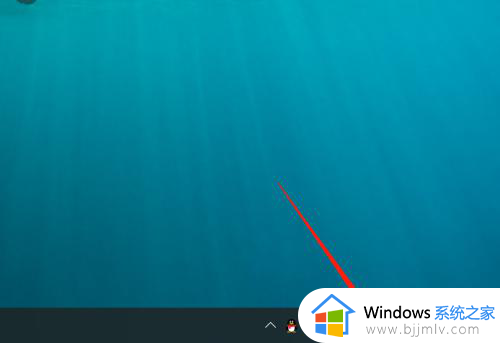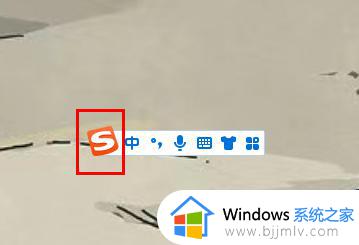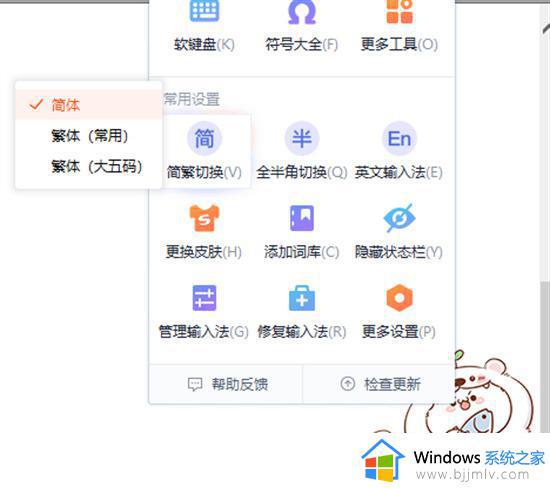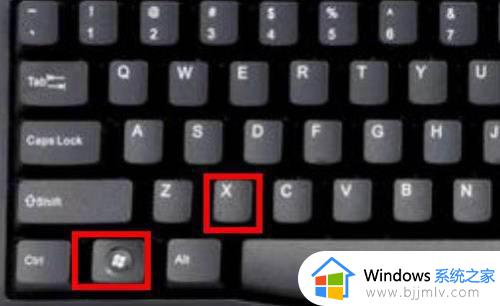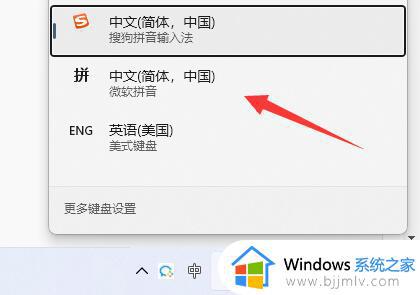电脑繁体输入法怎么设置 电脑怎样设置繁体输入法
更新时间:2024-04-30 09:44:12作者:runxin
我们都知道,在电脑安装的微软系统中就自带有中英文输入法工具,而且中文拼音输入法也能够满足用户的编辑需求,当然有些用户想要在电脑上进行繁体字输入时,也可以对中文输入法进行调整,那么电脑繁体输入法怎么设置呢?接下来小编就给大家讲解的电脑怎样设置繁体输入法全部内容。
具体方法如下:
1、右键点击任务栏微软输入法的输入模式图标“中”。
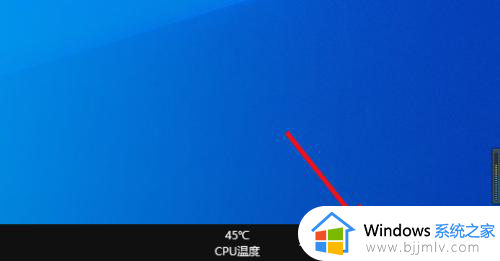
2、在菜单里选择“设置”。
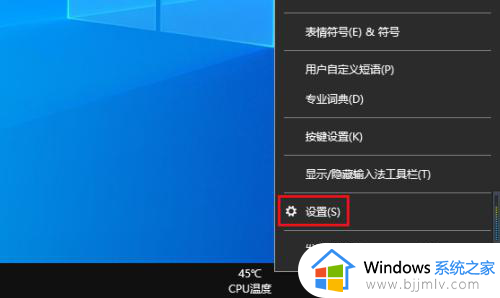
3、点击“按键”。
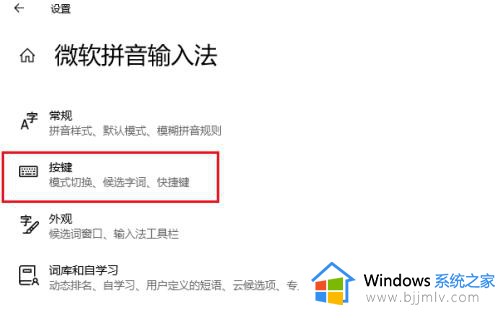
4、开启中文简体和繁体的切换按钮,然后按所提供的快捷键,即可切换。
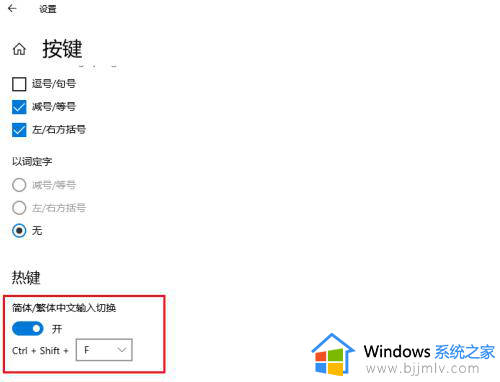
以上就是小编给大家介绍的电脑怎样设置繁体输入法全部内容了,如果有不了解的用户就可以按照小编的方法来进行操作了,相信是可以帮助到一些新用户的。